Come risolvere “Impossibile caricare il file, il contenuto del file è diverso” in Minecraft
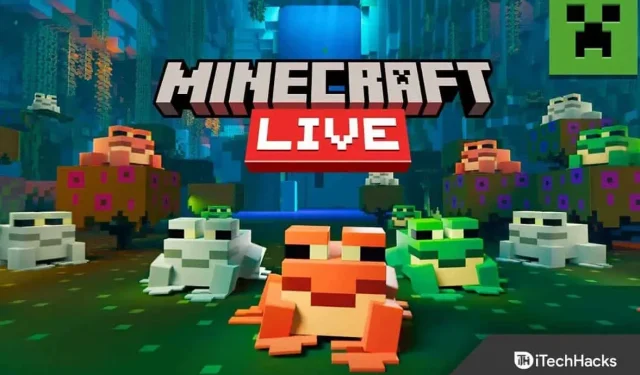
Minecraft è uno dei giochi più popolari al mondo in quanto ha abbastanza funzionalità da rendere gli utenti dipendenti. Sai tutto sulle sue capacità se giochi da molto tempo.
Ma molte persone riscontrano errori durante l’avvio del programma di avvio di Minecraft. L’errore appare con il messaggio “Impossibile caricare il file; Il contenuto del file non è quello che ti aspettavi.
Se anche tu stai affrontando lo stesso problema, sei nel posto giusto. Qui ti guiderò attraverso l’intero processo di correzione dell’errore.
Contenuto:
- 1 Fix Impossibile caricare il file, il contenuto del file è diverso in Minecraft
- 1.1 Correzione 1: aggiorna Minecraft
- 1.2 Correzione 2: modifica delle opzioni per l’estensione Open.Jar
- 1.3 Correzione 3: disabilitare il firewall
- 1.4 Correzione 4: rimuovere il mod corrotto
- 1.5 Correzione 5: utilizzare una VPN
- 1.6 Correzione 6: caricamento manuale dei file
- 1.7 Correzione 7: reinstallare il programma di avvio
- 2 Conclusione:
Errore di caricamento file risolto, i contenuti dei file sono diversi in Minecraft
Ci possono essere diversi motivi che causano il problema “Impossibile caricare il file” o “Il contenuto del file è diverso” e non siamo in grado di individuarne uno. Ma possiamo provare cose diverse e una di queste funzionerà sicuramente per te.
Ho condiviso 7 semplici soluzioni con una guida passo passo per aiutarti a capire chiaramente, quindi iniziamo.
Correzione 1: aggiorna Minecraft
Se stai utilizzando un launcher di Minecraft obsoleto, ciò potrebbe causare un problema di download del file. Pertanto, è meglio eseguire l’aggiornamento all’ultima versione e determinare se il problema persiste.
- Innanzitutto, apri il programma di avvio di Minecraft sul tuo computer.
- Accanto al nome utente, vedrai un pulsante “Opzioni”; cliccalo.
- Quindi fai clic su “Forza aggiornamento” e attendi fino a quando non si aggiorna.
Correzione 2: regola le opzioni per l’estensione Open.Jar
Se non hai configurato l’applicazione corretta per visualizzare i file java, il programma di avvio di Minecraft non sarà in grado di rompere i componenti. È possibile impostare l’applicazione predefinita per l’analisi dei file. jar effettuando le seguenti operazioni:
- Innanzitutto, fai clic con il pulsante destro del mouse sull’icona di Windows.
- Quindi scegli “Esegui” dall’elenco delle diverse opzioni.
- Lì troverai un campo, inserisci %appdata%\.minecraft\assets\indexes\ e fai clic su OK.
- Ti mostrerà molti file; fare clic con il tasto destro su qualsiasi file con estensione “. Vaso”o “. Giava”.
- Quindi fare clic su Proprietà. [Puoi anche vedere l’estensione del file qui, mostrata come “tipo di file”].
- Otterrai un’opzione che dice “si apre con”; accanto ad esso, fai clic sul pulsante Modifica.
- Infine, seleziona Java o OpenJDK Platform Binary dall’elenco delle applicazioni e fai clic su Applica e poi su OK.
Correzione 3: disabilita il firewall
Windows Firewall potrebbe impedirti di scaricare i file, quindi potresti provare a disabilitarlo.
Ma tieni presente che ciò potrebbe esporti a minacce e potresti perdere i tuoi dati.
- Innanzitutto, fai clic sul pulsante Start sul tuo computer.
- Quindi fare clic sull’icona “Impostazioni”.
- Ora seleziona “Aggiornamenti e sicurezza” dalle varie opzioni che troverai lì.
- Fai clic su Sicurezza di Windows sul lato sinistro dello schermo.
- Quindi fare clic su “Firewall e protezione della rete”.
- Ora seleziona la rete a cui sei connesso, sia essa privata o pubblica.
- Infine, disattiva l’opzione Windows Defender Firewall.
Correzione 4: disinstalla Mod danneggiato
Una mod danneggiata può causare un problema di caricamento del file in Minecraft. Puoi rimuovere facilmente la mod danneggiata seguendo i passaggi seguenti e provando ad aprire nuovamente il programma di avvio di Minecraft.
- Innanzitutto, assicurati di chiudere il programma di avvio di Minecraft e di uscire dalla barra delle applicazioni.
- Quindi fare clic con il pulsante destro del mouse sul menu Start e selezionare Esegui.
- Inserisci %appdata% nel campo fornito lì e fai clic su OK.
- Ti mostrerà un elenco di tutte le applicazioni installate sul tuo computer; seleziona Minecraft da lì.
- All’interno di questa directory di file troverai il file Mods; fare doppio clic per aprirlo.
- Seleziona tutti i file all’interno della cartella e copiali in un’altra posizione sul tuo computer.
- Quindi rimuovi tutte le mod selezionando tutte le mod e premendo il pulsante Elimina sulla tastiera.
Correzione 5: utilizzare una VPN
Minecraft a volte mostra arresti anomali del server regionale con conseguenti problemi di caricamento dei file. Quindi, puoi utilizzare la VPN e provare a eseguire nuovamente il programma di avvio di Minecraft.
- Scarica qualsiasi VPN sul tuo computer.
- Aprilo e prova a connetterti a server diversi da posizioni diverse.
Correzione 6: caricamento manuale dei file
Puoi anche scaricare manualmente i file dal sito Web di Minecraft e incollarli nella directory dei file.
Per farlo facilmente, segui questi passaggi:
- Prima vai su https://libraries.minecraft.net/net/sf/jopt-simple/jopt-simple/4.5/jopt-simple-4.5.jar.
- Scaricherà automaticamente il file sul tuo computer.
- Apri di nuovo il programma di avvio di Minecraft per vedere il percorso del file. Sarà come “C:\Users\%username% \AppData\Roaming \.minecraft\libraries \net\sf\jopt-simple \jopt-simple\4.5\”.
- Rimuovi il nome del file dalla fine; in questo caso devi rimuovere “jopt-simple\4.5\”e tenere tutto il resto per te.
- Ora apri Esplora file sul tuo computer e vai al percorso del file che hai trovato nel programma di avvio.
- Quindi eliminare il file nella cartella che causava problemi.
- Ora trova la cartella scaricata, copiala in questa posizione ed estraila.
Correzione 7: reinstallare il programma di avvio
La correzione finale consiste nel disinstallare prima il programma di avvio e quindi reinstallarlo, e puoi farlo con i seguenti passaggi:
- Fare clic con il pulsante destro del mouse sul menu Start e selezionare Esegui.
- Immettere %appdata% nel campo appropriato e fare clic su OK.
- Ora, dai file di tutte le applicazioni installate, seleziona Minecraft.
- Quindi copia la cartella “Salvati” in un’altra posizione per salvare i tuoi progressi di gioco.
- Ora fai nuovamente clic con il pulsante destro del mouse sul menu Start e seleziona App e funzionalità.
- Ti mostrerà tutte le app installate sul tuo dispositivo; trova Minecraft da lì, oppure puoi anche cercare.
- Ora fai clic sul suo nome e quindi fai clic su “Elimina”.
- Conferma la tua richiesta di disinstallazione dell’app e segui le istruzioni sullo schermo per completare il processo.
- Ora riavvia il computer e attendi che si carichi.
- Esegui nuovamente il comando %appdata% dal menu Esegui ed elimina Minecraft.
- Ora esegui il comando AppData e rimuovi tutti i file Minecraft da Local, LocalLow e Roaming.
- Infine, scarica nuovamente Minecraft dal sito Web ufficiale e installalo sul tuo dispositivo. https://www.minecraft.net/it-it
Conclusione:
Quindi quella era la guida completa per correggere “Impossibile caricare il file, il contenuto del file è diverso” in Minecraft con 7 semplici correzioni. Spero che le soluzioni di cui sopra ti abbiano aiutato a risolvere il problema. Se hai ancora domande, non esitare a commentare qui sotto.



Lascia un commento